PS怎么给台阶转角添加消失点效果?PS使用过程中,我们可以利用一些技巧快速的给图片添加各种特效。下面小编就教大家PS怎么给台阶转角添加消失点效果,感兴趣的小伙伴不要错过,赶快来看一下吧!

PS怎么给台阶转角添加消失点效果
1、首先,我们新建一个图层。
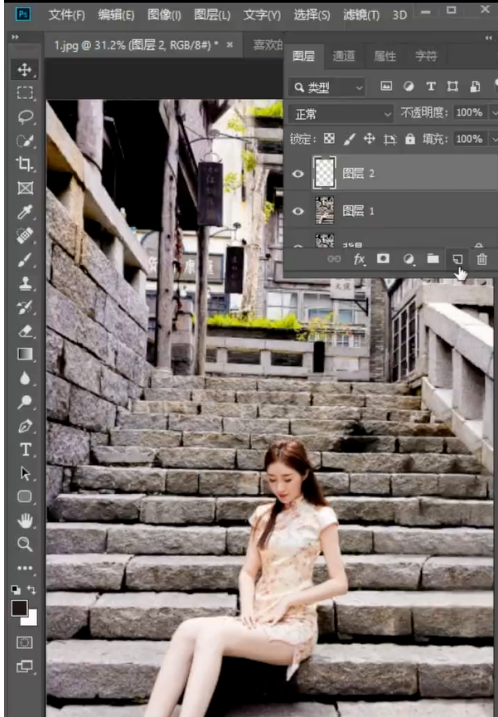
2、把我们的图案按Ctrl+A全选,按Ctrl+C复制。
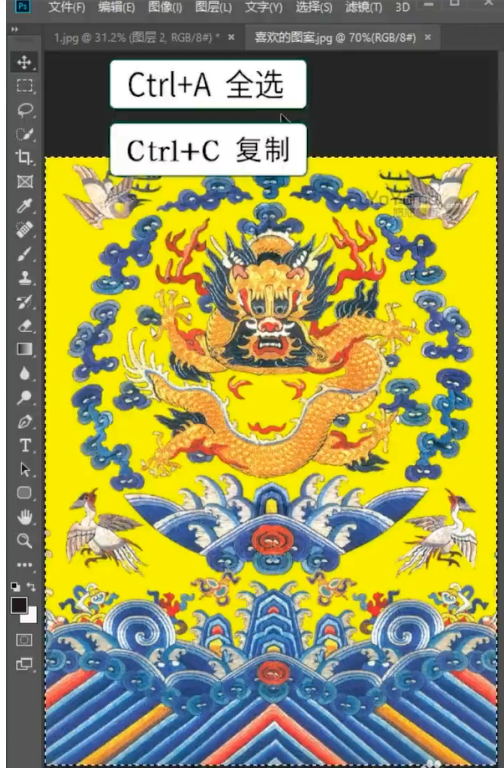
3、接下来执行滤镜消失点。
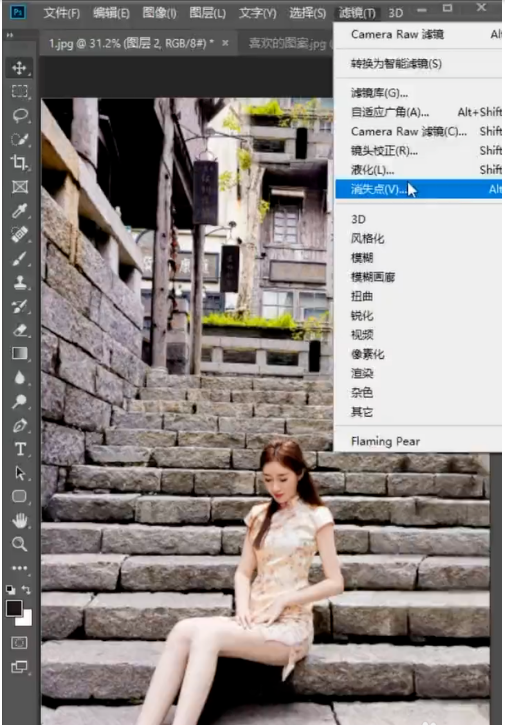
4、沿着我们第一个阶梯创建平面,然后按住Ctrl键往上拉。
5、把所有网格都搭建好以后,按Ctrl+V粘贴,把图案拖进来。
6、再把混合模式改为正片叠底。
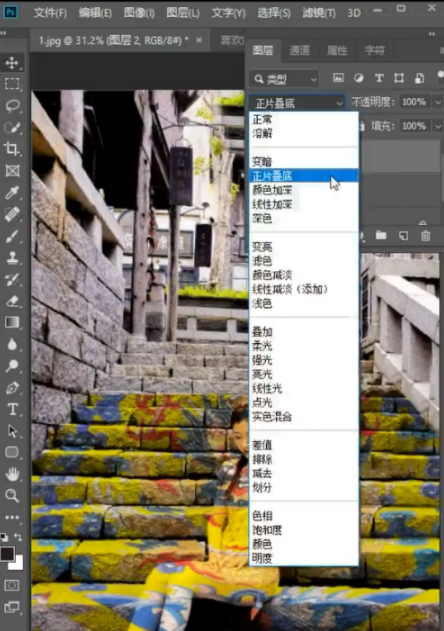
7、选中我们的人物图层,使用主体工具功能选中人物。
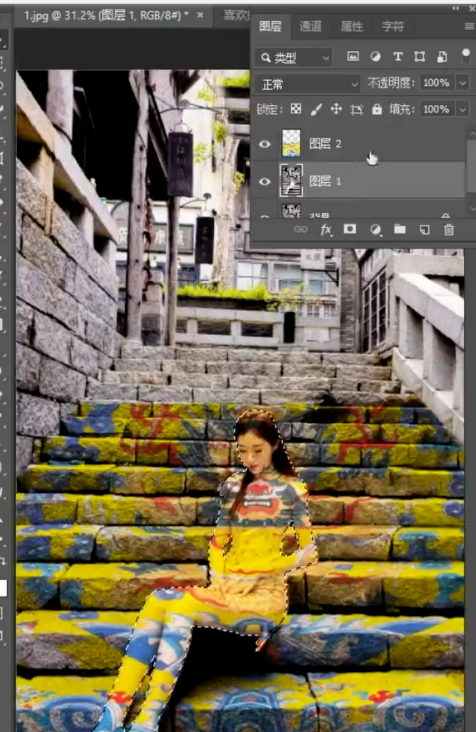
8、再添加蒙版,效果就出来啦。
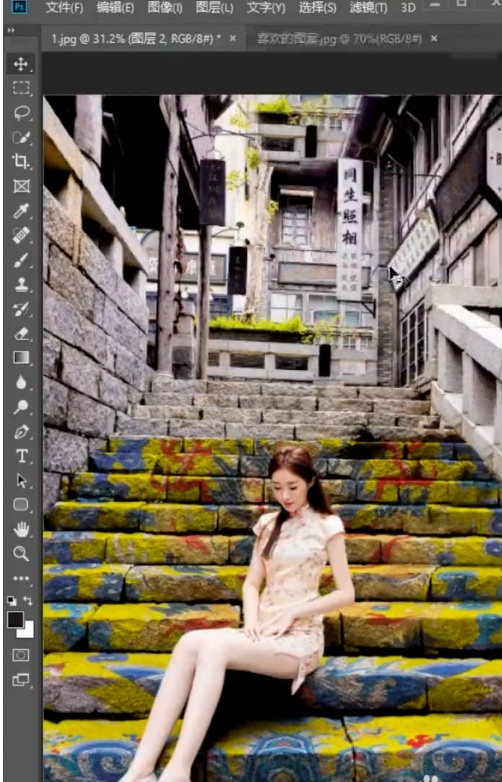
以上就是PS台阶转角添加消失点效果教程的全部内容了,赶快收藏果粉迷下载更多软件和游戏吧!




